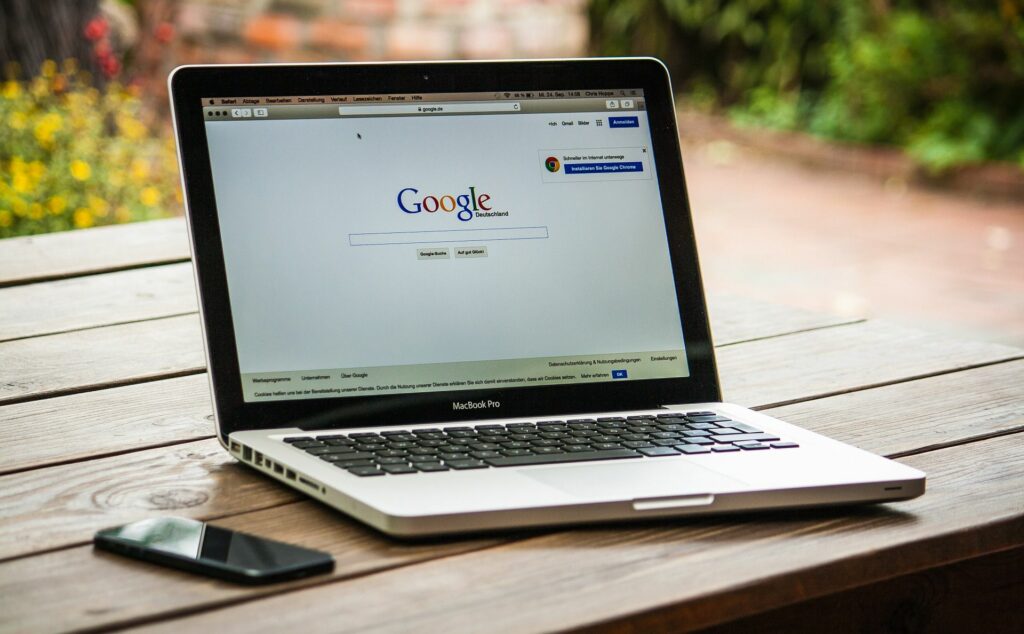comment changer l’arrière-plan de google
ce qu’il faut savoir
- Dans Chrome : sélectionnez trois heures icône > d’installation > apparence > thème > Ouvrez le Chrome Web Store.
- Ensuite, parcourez les sujets.choisissez-en un et choisissez Ajouter à Chrome.
- Dans Gmail : sélectionnez engrenage icône.À côté de Objet, sélectionnez Voir tout. sélectionnez un sujet et sauvegarder.
Cet article explique comment changer le thème d’arrière-plan dans le navigateur Chrome de Google et Gmail. Il comprend des informations sur une extension Chrome pour changer l’arrière-plan.
comment changer l’arrière-plan de google
Google Chrome est l’un des navigateurs Web les plus populaires. Il propose de nombreuses options de personnalisation, notamment la modification des couleurs d’arrière-plan et des images en fonction de vos goûts. Si vous souhaitez personnaliser votre expérience de navigation sur le Web, lisez la suite.
Suivez les étapes ci-dessous pour savoir comment modifier votre arrière-plan Google dans Chrome.
-
en ouvrant un navigateur et en sélectionnant trois points verticaux dans le coin supérieur droit, puis sélectionnez d’installation dans la liste déroulante.
-
en dessous de apparence section dans l’onglet Paramètres de Chrome, recherchez thème Classé près du sommet.Si vous n’avez pas installé le thème, vous devriez voir Ouvrez le Chrome Web Store,tu peux choisir.
Si vous avez déjà un thème et souhaitez le modifier, supprimez-le en sélectionnant réinitialiser par défaut. Une fois supprimé, vous devriez voir Ouvrez le Chrome Web Store options.
-
Choisir un sujet. Découvrez les choix de nos éditeurs en haut, puis faites défiler vers le bas pour d’autres groupes de thèmes. Si vous cherchez quelque chose de spécifique, utilisez la barre de recherche dans le coin supérieur gauche. Vous pouvez également effectuer une recherche par catégorie et classement.
-
Lorsque vous choisissez un thème, sélectionnez-le, puis choisissez le bleu Ajouter à Chrome bouton dans le coin supérieur droit. Il est automatiquement appliqué au navigateur Web Chrome.
-
Vous remarquerez peut-être que les couleurs en haut du navigateur changent en fonction du type de thème que vous choisissez. Sinon, ouvrez un nouvel onglet ou une nouvelle fenêtre pour voir l’image et les couleurs d’arrière-plan du thème.
Essayez d’autres extensions de thème pour une plus grande personnalisation
Vous pouvez obtenir des fonctionnalités supplémentaires pour votre arrière-plan Google en consultant d’autres extensions Chrome tierces.Revenez au Chrome Web Store, sélectionnez étendreet utilisez la barre de recherche pour trouver Contexte ou quelque chose comme ça.
Par exemple, l’extension Page de démarrage en direct – Fond d’écran animé Offre des fonctionnalités supplémentaires introuvables dans les thèmes Google simples. Outre les arrière-plans statiques, vous obtenez également des arrière-plans de papier peint en direct, un mode de méditation relaxant, les prévisions météorologiques actuelles, une horloge et une liste de tâches.
Lorsque vous choisissez l’extension de fond, il vous suffit de choisir le bleu Ajouter à Chrome bouton.
Après avoir ajouté une extension d’arrière-plan, une nouvelle fenêtre ou un nouvel onglet peut s’ouvrir immédiatement.Si non, veuillez sélectionner trois points verticaux dans le coin supérieur droit de votre navigateur, puis sélectionnez plus d’outils > étendre Recherchez l’extension afin de pouvoir l’activer, la désactiver, afficher ses détails ou la supprimer.
Changez votre thème Gmail
Saviez-vous que vous pouvez modifier le thème Gmail séparément de l’arrière-plan Chrome ? C’est ça:
-
Connectez-vous à votre compte Gmail à partir d’un navigateur Web.choisir engrenage icône dans le coin supérieur droit, puis sélectionnez Voir tout juste à côté thème dans la liste déroulante.
-
Une fenêtre d’image thématique apparaîtra dans votre boîte de réception. Faites défiler les images et sélectionnez-en une à afficher en arrière-plan.
-
choisir sauvegarder Lorsque vous êtes satisfait de votre nouveau thème.
Vous pouvez également choisir Mes photos pour utiliser une image existante de votre compte Google ou importer une nouvelle image.
Merci de nous en informer!
Dites-nous pourquoi !
D’autres détails ne sont pas assez difficiles à comprendre